Merk
Tilgang til denne siden krever autorisasjon. Du kan prøve å logge på eller endre kataloger.
Tilgang til denne siden krever autorisasjon. Du kan prøve å endre kataloger.
Et Power Platform-miljø er et sted der du kan lagre, behandle og dele organisasjonens forretningsdata, apper, chatroboter og flyter. Det fungerer også som en beholder for skille apper som kan ha ulike roller, sikkerhetskrav eller målgrupper. Måten du velger å bruke miljøer på, avhenger av organisasjonen og appene du prøver å bygge. Eksempel:
- Du kan velge å bare bygge apper eller chatroboter i ett enkelt miljø.
- Du kan opprette separate miljøer som grupperer test- og produksjonsversjonene av appene eller chatrobotene dine.
- Du kan opprette separate miljøer som samsvarer med bestemte team eller avdelinger i firmaet, som hver inneholder relevante data og apper for hver målgruppe.
- Du kan også opprette separate miljøer for forskjellige globale grener i firmaet.
Omfang for miljøer
Hvert miljø opprettes under en Microsoft Entra-leier, og dets ressurser er bare tilgjengelige for brukere innenfor denne leieren. Et miljø er også bundet til en geografisk plassering, for eksempel USA. Når du oppretter et program i et miljø, rutes appen bare til datasentre i denne geografiske plasseringen. Alle elementer som du oppretter i dette miljøet (inkludert chatroboter, tilkoblinger, gatewayer, flyter som bruker Microsoft Power Automate, og så videre), er også bundet til plasseringen av det tilhørende miljøet.
Hvert miljø kan ha ingen eller én Microsoft Dataverse-database, som gir lagring for appene og chatrobotene dine. Om du kan opprette en database for miljøet, avhenger av lisensen du kjøper for Power Apps og tillatelsen din i dette miljøet. Mer informasjon: Prisinformasjon
Når du oppretter en app i et miljø, har denne appen bare tillatelse til å koble til datakildene som også er distribuert i det samme miljøet, inkludert tilkoblinger, gatewayer, strømmer og Dataverse-databaser. Anta for eksempel at du har et scenario der du har opprettet to miljøer med navnet Test og Utvikler og opprettet en Dataverse-database i hvert av miljøene. Hvis du oppretter en app i Test-miljøet, kan den bare koble til Test-databasen, ikke Utvikler-databasen.
Du kan også flytte ressurser mellom miljøer. Hvis du vil ha mer informasjon: Overføre ressurser
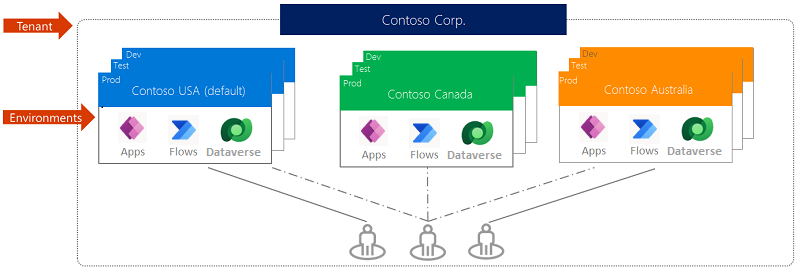
Miljøroller
Miljøer har to innebygde roller som gir tilgang til tillatelser i et miljø:
-
Miljøadministrator-rollen kan utføre alle administrative handlinger i et miljø, inkludert følgende:
- Legg til eller fjern en bruker eller gruppe fra enten miljøadministrator- eller miljøoppretterrollen.
- Klargjør en Dataverse-database for miljøet.
- Vis og administrer alle ressurser som er opprettet i miljøet.
- Angi policyer for å hindre datatap. Mer informasjon: Administrere policyer for å hindre datatap
Når du har opprettet databasen i miljøet, kan du bruke Systemansvarlig-rollen i stedet for Miljøetadministrator-rollen.
- Rollen Miljøoppretter kan opprette ressurser i et miljø, inkludert apper, tilkoblinger, egendefinerte koblinger og flytprosesser ved hjelp av Power Automate.
Miljøopprettere kan også distribuere apper de bygger i et miljø for andre brukere i organisasjonen, ved å dele appen med individuelle brukere, sikkerhetsgrupper eller for alle brukere i organisasjonen. Mer informasjon: Dele en app i Power Apps
Brukere eller grupper som er tilordnet til disse miljørollene, får ikke automatisk tilgang til miljødatabasen (hvis den finnes), og må gis tilgang separat.
Brukere eller sikkerhetsgrupper kan tilordnes én av disse to rollene av en miljøadministrator ved å følge fremgangs måten som er beskrevet i Konfigurere brukersikkerhet for ressurser i et miljø.
Syklusmiljøer for tidlig lansering
Du kan opprette miljøer i et utvalg områder som får funksjoner tidlig, det vil si før miljøer for standardlansering får dem.
Muligheten til å validere scenarioene før forretningskritiske miljøer oppdateres, er en fin måte å oppdage nye funksjoner på og fange opp eventuelle oppdateringer som kan ha innvirkning på scenarioene dine. Se Opprette og administrere miljøer i Power Platform-administrasjonssenteret for informasjon om hvordan du oppretter miljøer for tidlig lansering.
Miljøtyper
Det finnes mange miljøtyper. Typen angir formålet med miljøet og bestemmer egenskapene. Tabellen nedenfor viser en oversikt over gjeldende miljøtyper som du kan støte på.
| Type | Beskrivelse | Sikkerhet |
|---|---|---|
| Produksjon | Dette er ment å brukes for permanent arbeid i en organisasjon. Det kan opprettes og eies av en administrator eller enhver som har en Power Apps-lisens, forutsatt at det finnes 1 GB ledig databasekapasitet. Disse miljøene opprettes også for hver eksisterende Dataverse-database når den oppgraderes til versjon 9.0 eller nyere. Produksjonsmiljøer er det du bør bruke i alle miljøer som du er avhengig av. | Full kontroll. |
| Standard | Dette er en forhåndsdefinert type miljø som er beregnet på eksperimentering, utforskning og lett, utvikling av prøveversjon av apper. Standardmiljøet gir ingen sikkerhetskopieringsgarantier og bør ikke brukes til produksjonsarbeidsbelastninger. Hver leier har et standardmiljø som opprettes automatisk. Egenskapene er omtalt i delen, standardmiljøet. |
Begrenset kontroll. Alle lisensierte brukere1 har miljøutviklerrollen. |
| Sandkasse | Dette er ikke-produksjonsmiljøer som har funksjoner som kopier og tilbakestill. Sandkassemiljøer brukes til utvikling og testing, atskilt fra produksjon. Klargjøring av sandkassemiljøer kan begrenses til administratorer (fordi oppretting av produksjonsmiljø kan blokkeres), men konvertering fra produksjon til et sandkassemiljø kan ikke blokkeres. | Full kontroll. Hvis det brukes for testing, er bare brukertilgang nødvendig. Utviklere krever miljøutviklertilgang for å opprette ressurser. |
| Prøveabonnement | Prøveversjonsmiljøer er beregnet på å støtte kortsiktige testbehov, og blir automatisk ryddet opp etter en kort tidsperiode. De utløper etter 30 dager og er begrenset til én per bruker. Klargjøring av prøvemiljøer kan være begrenset til administratorer. | Full kontroll. |
| Developer | Utviklermiljøer opprettes av brukere som har lisens for utviklerplanen. De er spesielle miljøer som bare er ment for bruk av eieren. Klargjøring av utviklermiljøer kan være begrenset til administratorer. Mer informasjon: Kontroller miljøoppretting. Utviklermiljøet er tilgjengelig så lenge du aktivt bruker Power Apps-utviklerplanen. Mer informasjon: Power Apps-utviklerplan | Begrenset kontroll. Sikkerhetsgrupper kan ikke tilordnes til utviklermiljøer. |
| Microsoft Dataverse for Teams | Dataverse for Teams-miljøer opprettes automatisk for det valgte teamet når du oppretter en app eller robot i Teams ved hjelp av appen for første gang, eller installerer en app fra appkatalogen. Mer informasjon: Om Dataverse for Teams-miljøet. | Begrenset kontroll. Administratorer har begrensede innstillinger tilgjengelige for Teams-miljøer. Ingen tilpassinger av sikkerhetsrolle eller tilordninger er tilgjengelige. Teammedlemmer tilordnes automatisk til Teams-medlemskapstypen – eiere, medlemmer og gjester – med en tilsvarende sikkerhetsrolle tilordnet av systemet. |
1Brukere lisensiert for Power Apps, Power Automate, Microsoft 365 og Dynamics 365, frittstående lisenser og gratislisenser og prøvelisenser.
Standardmiljø
Det opprettes automatisk et enkelt standardmiljø av Power Apps for hver leier, som deles av alle brukere i denne leieren. Når en ny bruker registrerer seg for Power Apps, legges vedkommende til automatisk med rollen Utvikler for standardmiljøet. Ingen brukere legges til automatisk i Miljøadministrator-rollen i standardmiljøet. Standardmiljøet opprettes i det området nærmest standardområdet for Microsoft Entra-leieren og får følgende navn: "{Microsoft Entra-leiernavn} (standard)".
Du kan ikke slette standardmiljøet. Du kan ikke sikkerhetskopiere standardmiljøet manuelt. Systemsikkerhetskopiering utføres fortløpende.
Standardmiljøet er begrenset til 1 TB lagringskapasitet. Hvis du vil lagre mer data, kan du opprette et produksjonsmiljø. Standardmiljøet har følgende inkluderte lagringskapasitet:
- 3 GB Dataverse-databasekapasitet
- 3 GB Dataverse-filkapasitet
- 1 GB Dataverse-loggkapasitet
Kapasitetskontrollen som ble utført før du opprettet nye miljøer, utelater standardmiljøets inkluderte lagringskapasitet når det beregnes om du har tilstrekkelig kapasitet til å opprette et nytt miljø.
Tildel administratorer til standardmiljøet
Microsoft 365 Power Platform-administratorer tilordnes ikke lenger sikkerhetsrollen Dataverse-systemadministrator automatisk i standardmiljøet. Hvis du vil ha mer informasjon om hvordan du får tilgang til rollen systemadministrator, kan du se Administrer administratorroller med Microsoft Entra Privileged Identity Management. Ingen andre brukere blir automatisk lagt til som administrator i standardmiljøet. Hvis du vil unngå muligheten for administrativ låsing til standardmiljøet, anbefaler vi at du tildeler sikkerhetsrollen systemadministrator til noen få klarerte brukere uten å tildele disse brukerne Power Platform-administratorrollen. Mer informasjon: Miljøer med en Dataverse-database
Endre navn på standardmiljøet
Standardmiljøet opprettes med navnekonvensjonens {Microsoft Entra-leiernavn} (standard). Power Platform-administratorer bør vurdere å endre standardmiljøet til noe mer beskrivende, for eksempel Personlig produktivitetsmiljø som tydelig viser hensikten med miljøet.
Notat
Når du har endret navnet på standardmiljøet, kan du fremdeles identifisere det fra administrasjonssenteret for Power Platform som det eneste miljøet med miljøtypenStandard.
Mer informasjon: Rediger egenskaper for et miljø
Anbefalte fremgangsmåter for standardmiljø
Hvis du vil ha mer veiledningsinformasjon med standardmiljøet, kan du gå til Administrer standardmiljøet og Sikre standardmiljøet.
Prøveversjons- og produksjonsmiljøer
Du kan opprette miljøer for ulike formål. Hensikten med et prøveversjonsmiljø er å prøve ut miljøet og opplevelsen med å bruke en database med Dataverse. Det utløper etter bestemt periode.
Administrere miljøer i Power Platform-administrasjonssenteret
Du kan vise og administrere miljøene i administrasjonssenteret Power Platform .
- Logg på Power Platform-administrasjonssenteret.
- Velg Administrer i navigasjonsruten.
- I Administrer-ruten, velg Miljøer.
- Velg et miljø på Miljøer-siden .
- Bruk alternativene Sorter eller Filtrer til å organisere listen over miljøer. Disse alternativene er nyttige når du administrerer et stort antall miljøer.
Miljødetaljer
Velg et miljø for å vise detaljene for dette miljøet, inkludert URL-adresse, type, gjeldende tilstand, område det driftes i.
I Detaljer-ruten:
- Velg Se alle for å se miljødetaljene.
- Velg Rediger for å se gjennom og redigere miljødetaljene.
Miljøplassering
Miljøplasseringen varierer avhengig av miljøtypen.
| Type | Plasseringsinformasjon |
|---|---|
| Produksjon | Angitt av bruker på opprettingstidspunktet. |
| Standard | Satt til stedet der leieren er. Hvis du vil endre dette, kan du se Foretrukket miljøplassering. |
| Sandkasse | Angitt av bruker på opprettingstidspunktet. |
| Prøveabonnement | Angitt av bruker på opprettingstidspunktet. |
| Developer | Hvis plasseringen opprettes via administrasjonsportalen, kan den angis under oppretting. Hvis den opprette under registreringen, settes den til stedet der leieren er. Hvis du vil endre dette, kan du se Foretrukket miljøplassering. |
| Microsoft Dataverse for Teams | Satt til stedet der leieren er. Hvis du vil endre dette, kan du se Foretrukket miljøplassering. |
Foretrukket miljøplassering
Hvis du vil at Teams-miljøer og utviklermiljøer (som opprettes ved registrering) skal opprettes på et annet sted enn der leieren er, kan du angi Foretrukket miljøplassering for leieren ved hjelp av PowerShell-cmdletene for Power Platform. Denne endringen oppdaterer ikke eksisterende miljøer og gjelder bare for nye miljøer som opprettes etter endringen. Du finner disse innstillingene under Innstillinger > PowerPlatform > Miljøer.
$requestBody = [pscustomobject]@{
powerPlatform = [pscustomobject]@{
environments = [pscustomobject]@{
preferredEnvironmentLocation = "unitedstates"
}
}
}
Set-TenantSettings -RequestBody $requestBody
Hvis du har en Office 365-leier for flere geografiske områder, må du sette settings.powerPlatform.powerApps.environments.disablePreferredDataLocationForTeamsEnvironment til true for verdien for Foretrukket miljøplassering som skal brukes.
$settings = Get-TenantSettings
$settings.powerPlatform.environments.disablePreferredDataLocationForTeamsEnvironment = $true
Set-TenantSettings -RequestBody $settings
Når du oppdaterer denne verdien, oppdateres standardplasseringen som fylles ut i funksjonen for oppretting av miljø i administrasjonssenteret for Power Platform.
Miljøhistorikk
Miljøhistorikk gir administratorer en tidslinje over hele miljølivssyklusen fra det øyeblikket den ble opprettet, til den er slettet med alle handlingene som utføres i miljøet mellom dem, for eksempel Rediger, Kopier, Tilbakestill og så videre. Handlinger i tidslinjeformatet er:
- Hanlingsnavn: for eksempel opprett
- Starttid
- Sluttid: hvis aktuelt
- Startet av: brukeren
- Status: for eksempel fullført eller mislykket
Slik ser du miljøhistorikken:
- Logg på Power Platform-administrasjonssenteret.
- Velg Administrer i navigasjonsruten.
- I Administrer-ruten, velg Miljøer.
- På siden Miljøer velger du et miljø.
- Velg Logg på kommandolinjen.
Notat
- Enkelte handlinger, for eksempel Rediger, viser redigeringen som en handling, men ikke detaljer om handlingen.
- Når et miljø er slettet, slettes også miljøloggen. Det er derfor ikke sikkert at du vet hvem som har slettet et miljø etter at det har blitt slettet.